概要
各ページにて、ランキングの表示を設定することが可能です。
設定方法
設定画面
デザイン(PC/スマートフォン)>店舗内ランキング
登録方法
【店舗内ランキングの新規登録】ボタンから登録してください。
テンプレートの編集
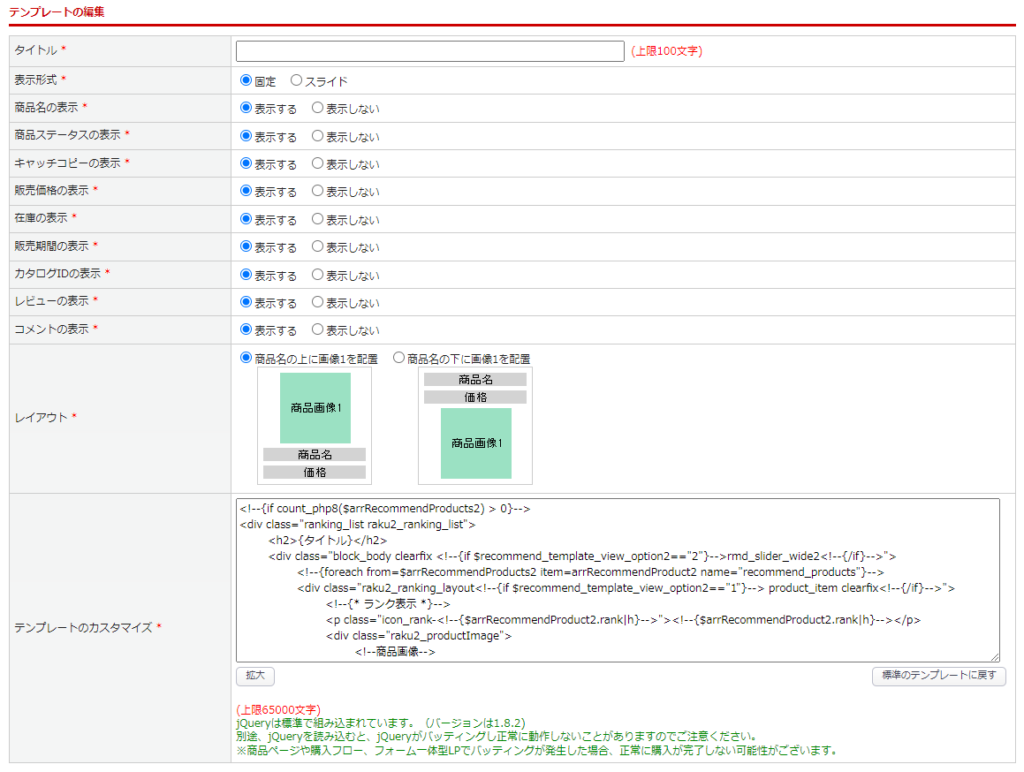
| 項目 | 内容 |
|---|---|
| タイトル | タイトルを入力してください。テンプレートにて{タイトル}タグを 使用している場合、設定した内容が反映されます。 |
| 表示形式 | メイン画像が表示されます。 メイン画像は、出品>カテゴリー登録の「表示内容設定」の項目「メイン画像」で設定できます。固定またはスライドを選択してください。 デフォルトで、1行あたりPC版5商品、SP版3商品の表示となるため、 PC版は6商品以上、SP版は4商品以上で折り返し/スライドとなります。 |
| 商品名の表示 | 商品名を表示するか、しないかを選択してください。 |
| 商品ステータスの表示 | 商品ステータスを表示するか、しないかを選択してください。 ※新レイアウトのカテゴリーページをご利用の場合にのみ表示されます。 |
| キャッチコピーの表示 | キャッチコピーを表示するか、しないかを選択してください。 ※新レイアウトのカテゴリーページをご利用の場合にのみ表示されます。 |
| 販売価格の表示 | 販売価格を表示するか、しないかを選択してください。 |
| 在庫の表示 | 在庫を表示するか、しないかを選択してください。 ※新レイアウトのカテゴリーページをご利用の場合にのみ表示されます。 |
| 販売期間の表示 | 販売期間を表示するか、しないかを選択してください。 ※新レイアウトのカテゴリーページをご利用の場合にのみ表示されます。 |
| カタログIDの表示 | カタログIDを表示するか、しないかを選択してください。 ※新レイアウトのカテゴリーページをご利用の場合にのみ表示されます。 |
| レビューの表示 | レビューを表示するか、しないかを選択してください。 ※新レイアウトのカテゴリーページをご利用の場合にのみ表示されます。 |
| コメントの表示 | コメントを表示するか、しないかを選択してください。 |
| レイアウト | レイアウトを「商品名の上に画像1を配置」または 「商品名の下に画像1を配置」から選択してください。 |
| テンプレートのカスタマイズ | テンプレートのカスタマイズが可能です。 デフォルトで設定してある内容に戻したい場合は、 【 標準のテンプレートに戻す】ボタンをクリックしてください。 |
商品の登録
登録できる商品数は最大50件です。倉庫に入っている商品は登録できません。
上から順に1位~50位となっています。
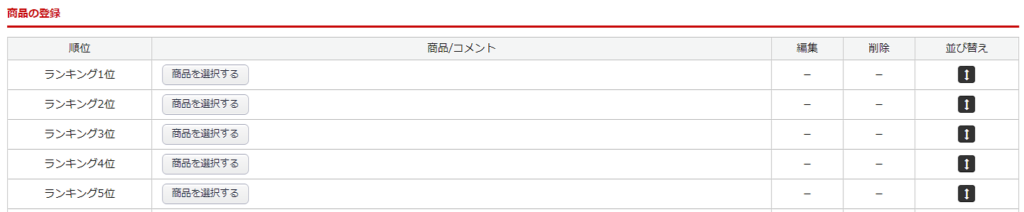
■手順1
【商品を選択する】ボタンをクリック

■手順2
別で開いた商品選択画面にて、設定したい商品を検索し【決定】ボタンをクリック
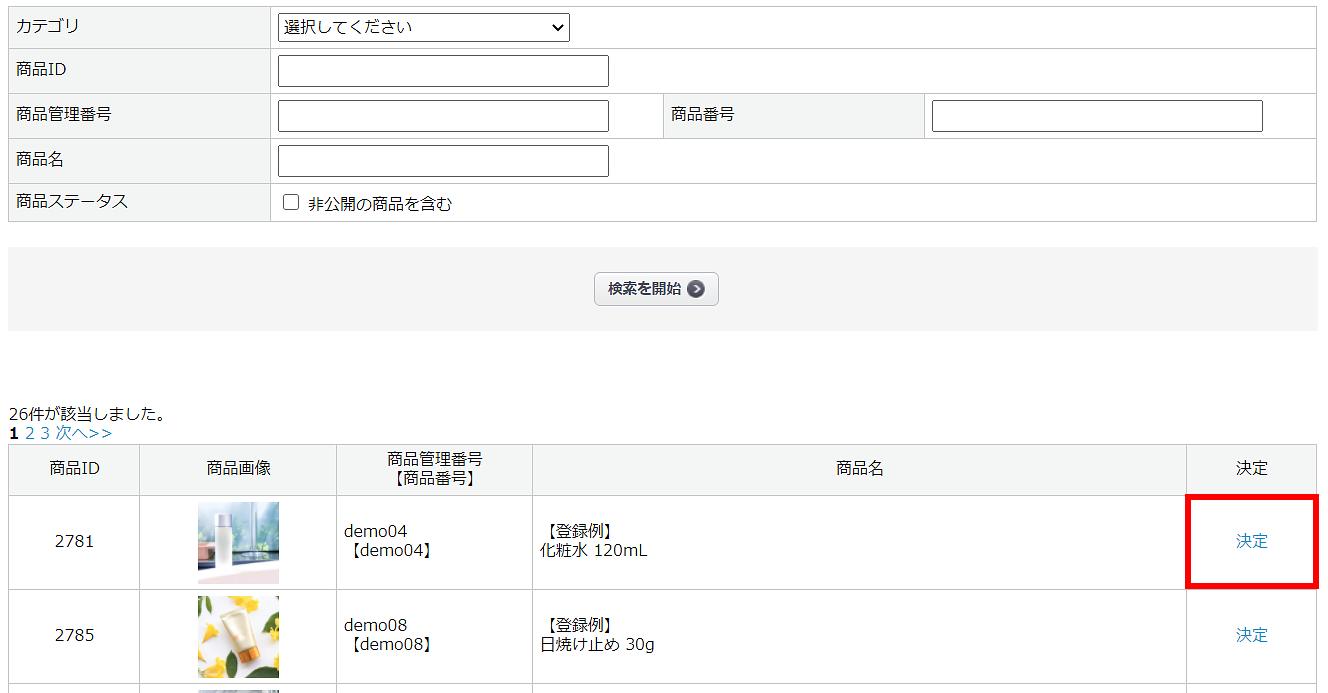
■手順3
登録画面に戻り、商品が反映されたことを確認し、【この内容で登録する】ボタンをクリック
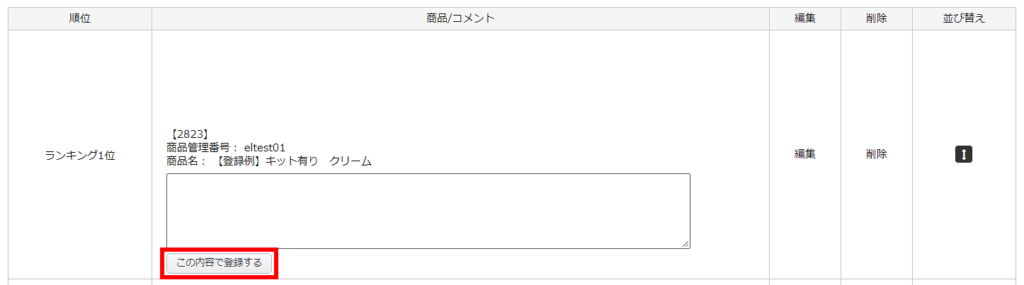
■手順4
登録の確認で【OK】ボタンをクリック
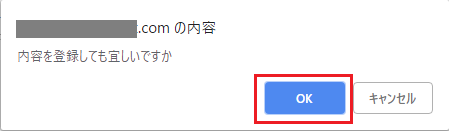
■手順5
商品が登録されたことを確認し、完了
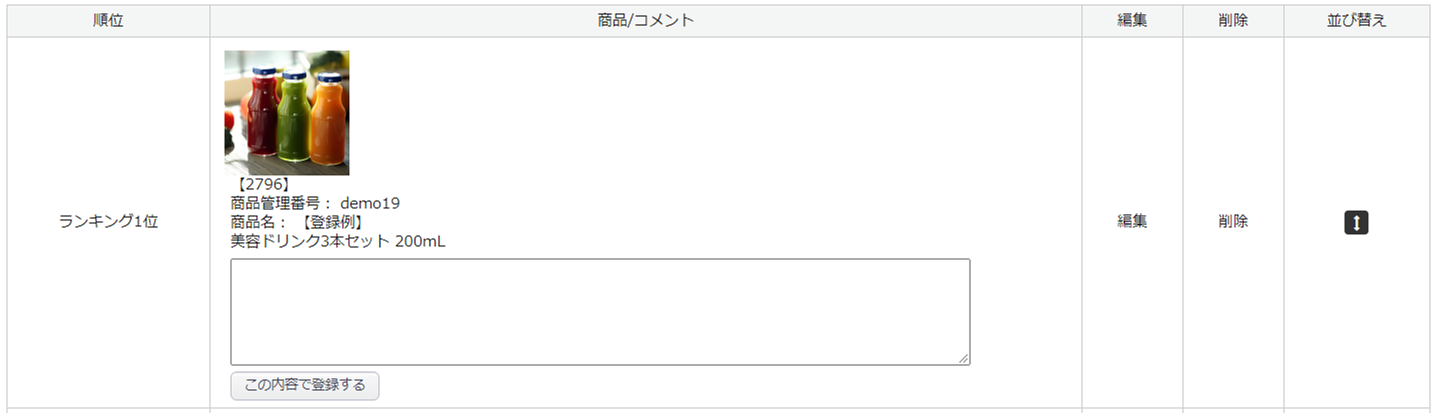
登録後、編集する場合は【編集】ボタンから内容を変更してください。
表示方法
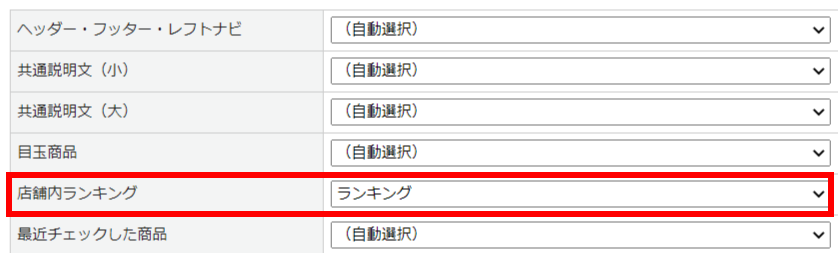
トップページ
1.デザイン>(PC/スマートフォン)>ページ設定>TOPページ設定
2.「店舗内ランキング」にて、設定したランキングを選択
フォーム一体型LP
1.デザイン>(PC/スマートフォン)>フォーム一体型LP設定
2.「店舗内ランキング」にて、設定したランキングを選択
商品詳細ページ
1.出品>出品商品一覧>表示したい商品の商品番号をクリック
2.「商品説明文(PC用/スマートフォン用)」タブの「店舗内ランキング」にて、設定したランキングを選択
※商品ページでの目玉商品の表示位置を変更させたい場合には、
※各ページで(自動選択)になっている場合、デザイン(PC/スマートフォン)>店舗内ランキングで
「テンプレートの自動選択」に設定されているテンプレートが適応されます。
設定例
1位~10位の商品をランキングとして設定した場合
旧レイアウトのカテゴリーページをご利用の場合
【表示形式:固定】
PC版
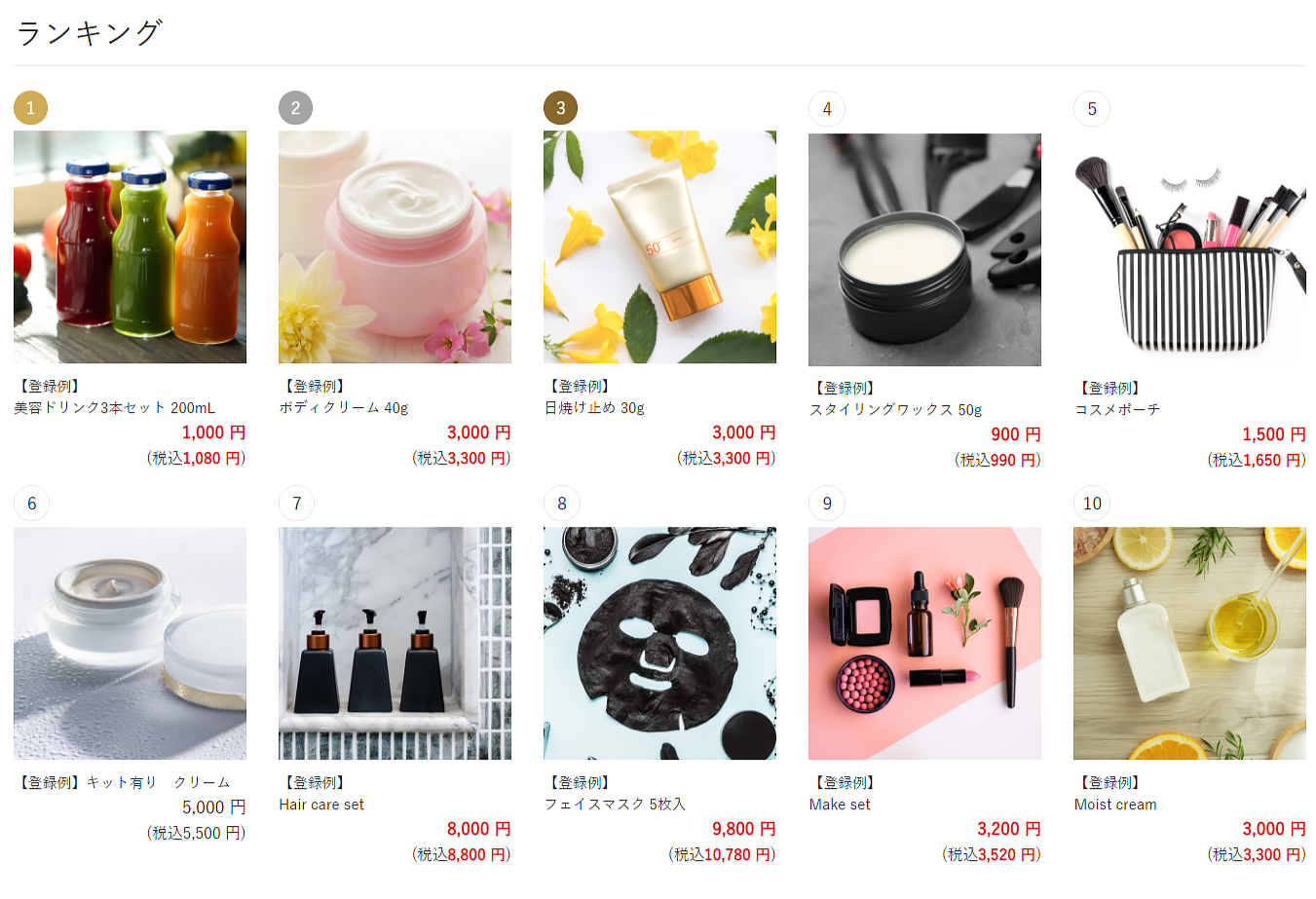
SP版
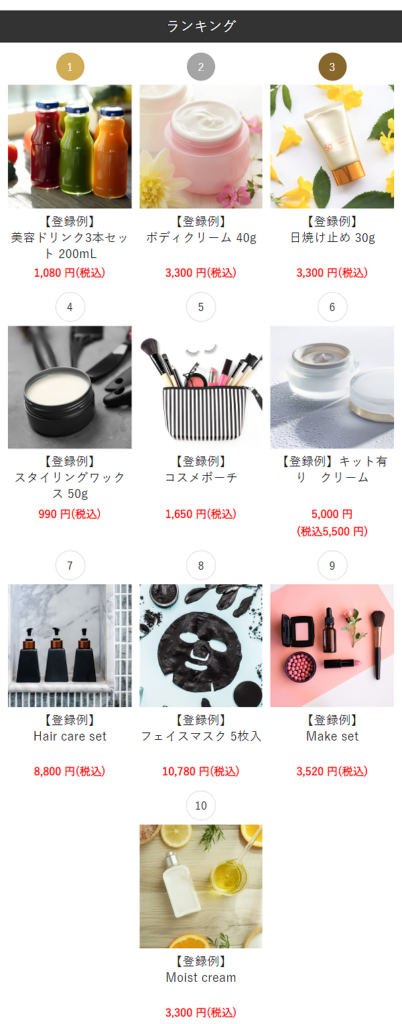
【表示形式:スライド】
ボタンを押すとスライドして画面に出ていない商品が表示されます。
PC版
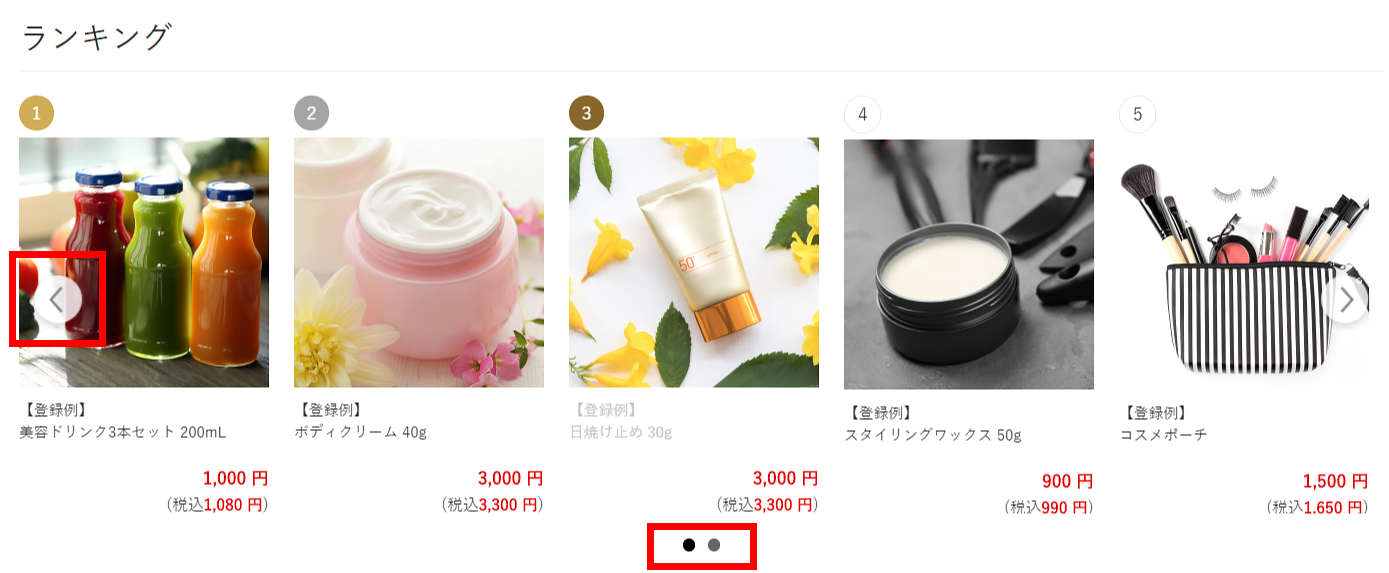
次スライド
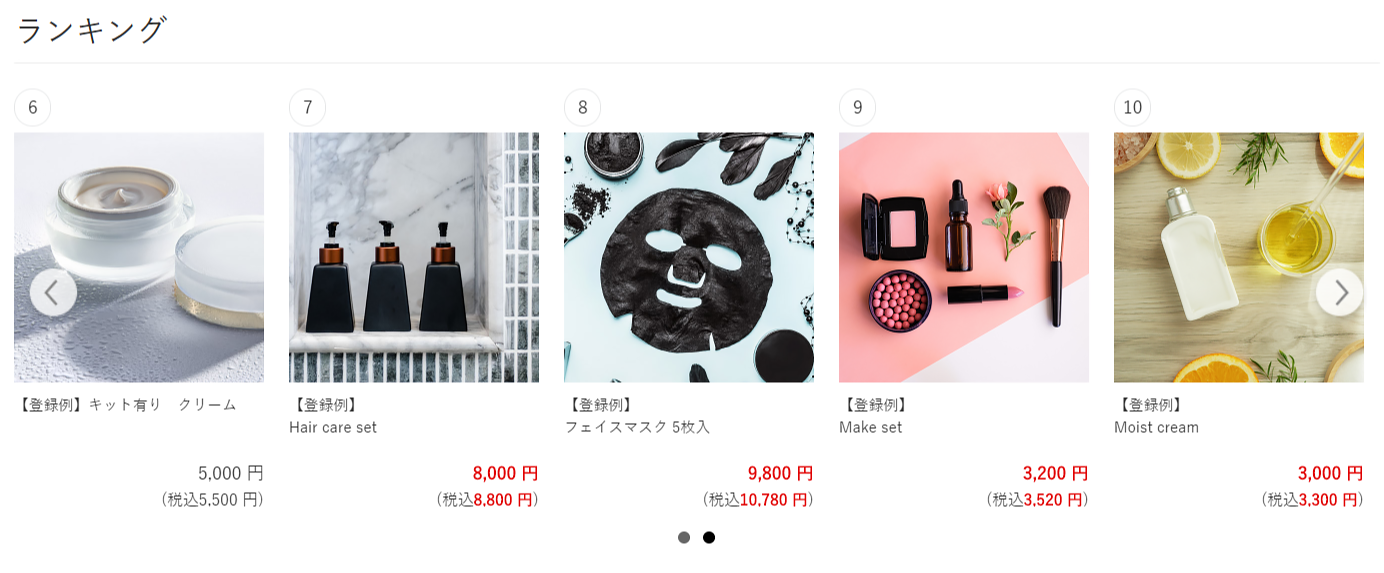
SP版
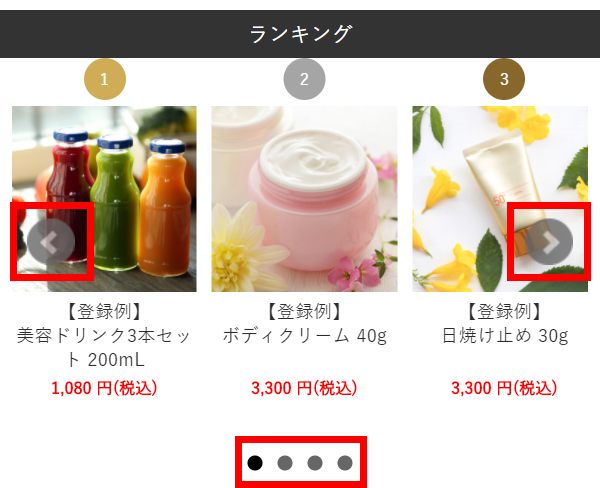
新レイアウトのカテゴリーページをご利用の場合
【表示形式:固定】
PC版
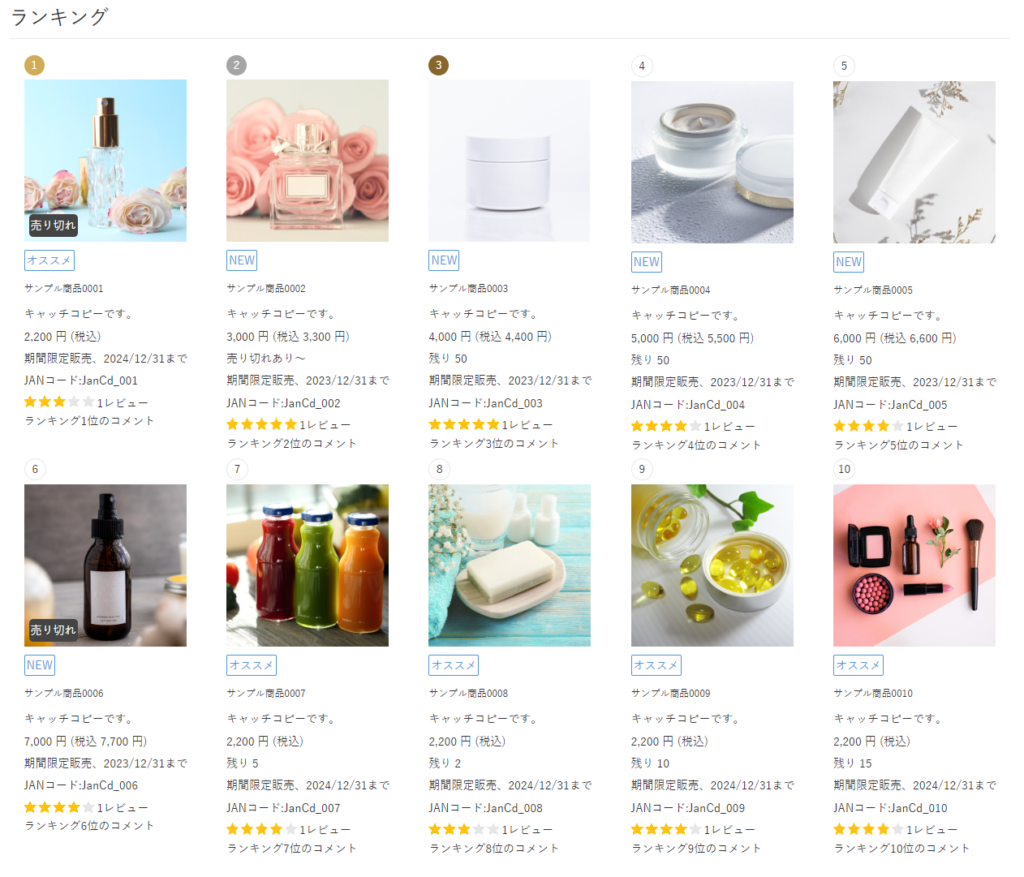
SP版

【表示形式:スライド】
ボタンを押すとスライドして画面に出ていない商品が表示されます。
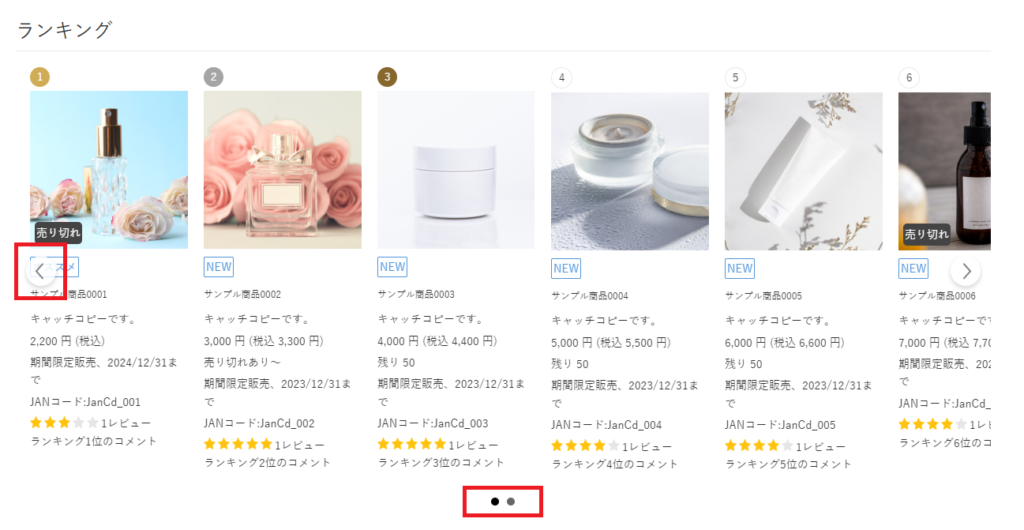
次スライド
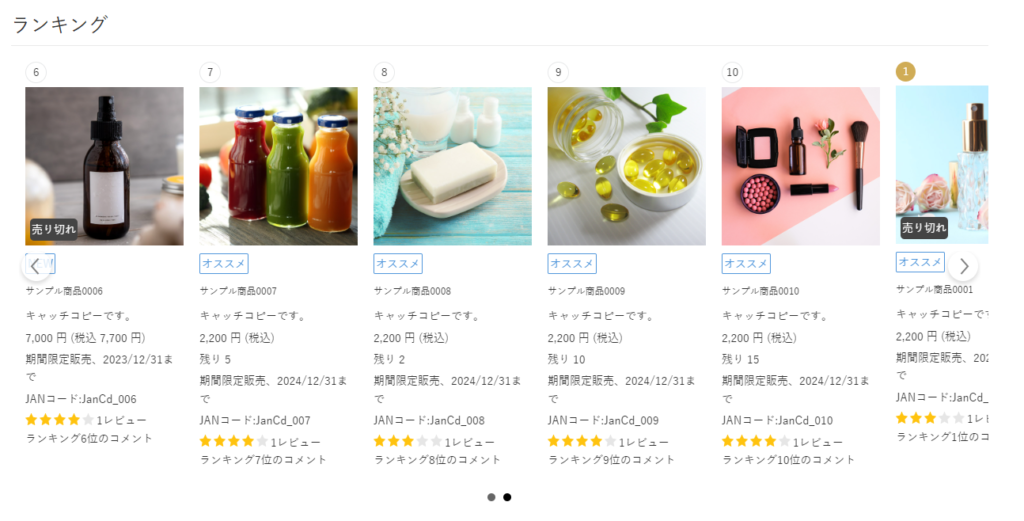
SP版
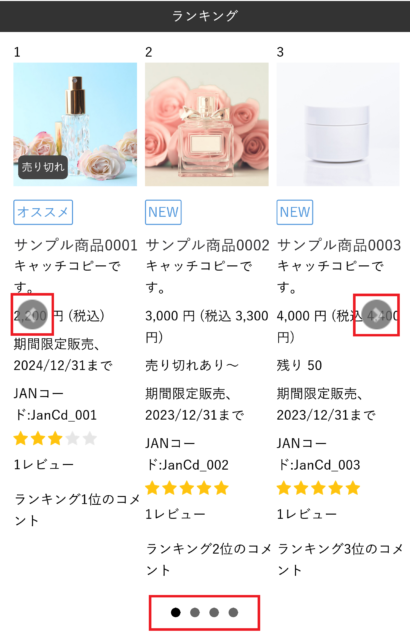
補足
新レイアウトのカテゴリーページをご利用の場合
店舗内ランキングの各商品の各項目の表示はカテゴリーページの商品エリアと同様に表示されます。
詳細は<こちら>をご参照ください。

